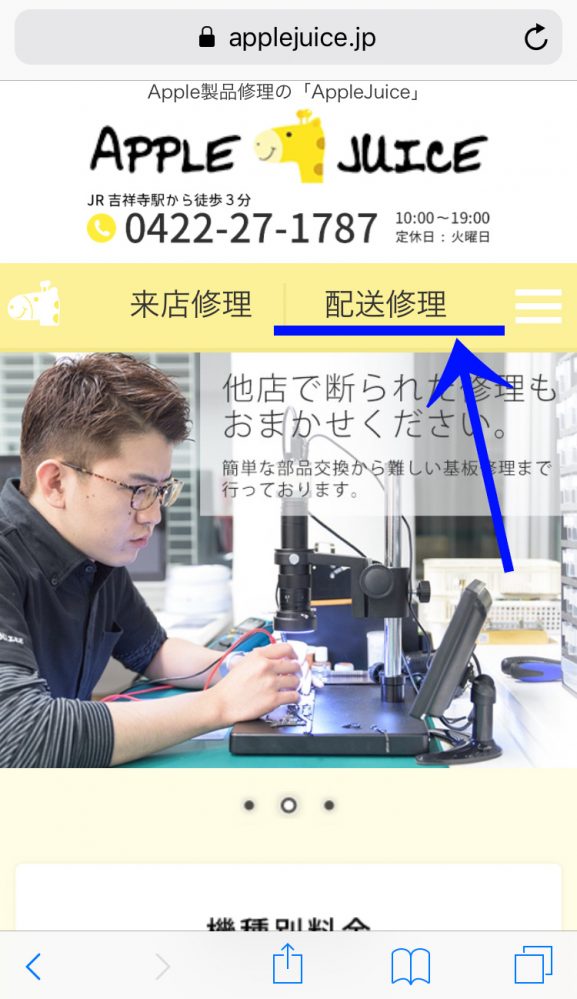・・・
iPhoneのスピーカーから音が出なくなることがあり、困った経験はありませんか。
気がつかないうちに音が鳴らなくなってしまっているというケースもあります。
イヤホンやBluetoothヘッドセットを使っている人は一番に設定の確認から始めてみましょう。
iPhoneの音量を大きくしてみて、iPhoneのスピーカーから音が出ているかどうか確認します。
iPhone本体のサイドにある音量ボタンからではなく、「設定」「サウンド」から「着信音と通知音」でボリュームを上げます。
この時に音がしっかり鳴ればiPhoneのスピーカーには異常はありませんので、マナーモードの設定を再度確認してみる必要があります。
案外、マナーモード設定になっていることがあります。
イヤホンをしたままマナーモード設定をしている状態から、イヤホンを外して音を鳴らすと、音量がミュートになっていることもあります。
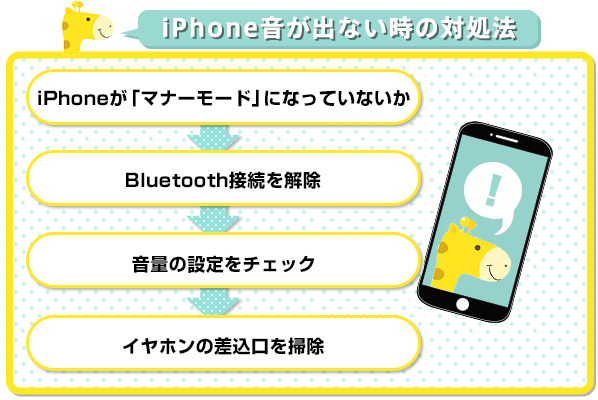
もし、音が鳴らなければ次はBluetoothとの接続を確認してください。
Bluetoothに接続されているけど、Bluetooth本体の電源がオンになっていないことがあります。
一度、Bluetoothの接続を解除してください。
マナーモード設定、Bluetooth接続、音量の大きさに異常がみられないときは、差込口のゴミ詰まりを確認しましょう。
イヤホンからは音が聞こえるのに、外すと聞こえない場合はイヤホンの差込口にゴミが溜まっている場合があります。
綿棒やティッシュ、先の尖った金属や、アルコールを使ってゴミを取ろうとすると故障に原因になりますので、ゴミを目で確認できたときはアップルストアなどで掃除をしてもらうことをオススメします。
再度、差込口にゴミが詰まらないようにイヤホンジャックで防止することも必要ですね。
イヤホンの差込口にも異常がないときは、iPhoneを再起動しましょう。
iPhoneのシステムの不具合やアプリがクラッシュしている可能性があります。
再起動をしても変わりなければ、初期化する必要があります。
初期化するときは後々面倒なことになりますので、しっかりバックアップを取ってください。
《初期化してもダメな場合は》
それでも音が鳴らない場合は、修理を行ってください。
修理に出すときは、状態が悪化しないようになるべく状態を維持しましょう。
状態が悪いと費用が嵩んでしまう可能性があります。
なるべく早めに修理の相談をしに行きましょう。

- 水没してしまったiPodの修理について
- 最新のiPad便利グッズ情報
- iPhoneのバッテリーを長持ちさせる方法とは?
- iPadやiPhoneでテレビを見る方法とは?
- iPhoneやiPadの動作が重い原因と対応策について
- iPhoneが急に充電できなくなった!どうしたらいい?
- iPhoneやiPadがインターネットに繋がらない!なぜ?
- iPhoneが何もしていないのに熱くなる原因とは?
- iPhoneのバッテリーの残量が急に減る原因とは?
- iPhoneのiOSをアップデートする時の注意する点
- iPhoneが突然フリーズしてしまったときの原因と対処法
- iPhoneの電源が入らない
- iPhone7のメリット・デメリット
- iPhoneのボタンの故障の原因とは
- iPhoneのスピーカーから音が聞こえない
- 修理内容
- コラム